Sovellusta ei voi asentaa iPhoneen [Johtavat menetelmät sen korjaamiseen]
 Käyttäjän Lisa Ou / 16. tammikuuta 2024 09:00
Käyttäjän Lisa Ou / 16. tammikuuta 2024 09:00 iPhonesi sovelluksia on rajoitetusti. Useimmat niistä ovat sisäänrakennettuja, jotka voivat auttaa iPhonesi käyttämisessä. Jos haluat käyttää muita sovelluksia iPhonessasi, sinun on asennettava ne App Storen kautta. Se on turvallisin tapa hankkia ne.
On kuitenkin tapauksia, joissa et pysty asentamaan sovellusta iPhoneen. Mainittu ongelma on yksi harvinaisimmista, joita saatat kohdata. Mutta mitä teet, jos kohtaat ongelman? Katso tämän viestin menetelmät, joiden avulla voit auttaa sinua korjaamaan sen! Näet ne, kun vierität alaspäin.
![Sovellusta ei voi asentaa iPhoneen [Johtavat menetelmät sen korjaamiseen]](https://www.fonelab.com/images/ios-system-recovery/unable-to-install-app-iphone/unable-to-install-app-iphone.jpg)

Opasluettelo
FoneLabin avulla voit korjata iPhonen / iPadin / iPodin DFU-tilasta, palautustilasta, Apple-logosta, kuulokemikrofonista jne. Normaaliin tilaan ilman tietojen häviämistä.
- Korjaa käytöstä poistetut iOS-järjestelmäongelmat.
- Pura dataa käytöstä poistetuista iOS-laitteista ilman tietojen menetystä.
- Se on turvallinen ja helppokäyttöinen.
Osa 1. Miksi sovellusta ei voi asentaa iPhoneen
Jos kohtaat tässä viestissä mainitun ongelman, on olemassa useita ohjelmistoongelmia. Yksi johtavista on, että iPhonesi tallennustila loppui. Emme yleensä huomaa, että iPhonemme tallennustila on loppumassa, varsinkin kun useimmat meistä eivät tarkista sitä usein. Sitä ei asenneta, jos sovelluksen koko ylittää iPhonen käytettävissä olevan tallennustilan. Lisäksi sinun on tarkistettava sovelluksen yhteensopivuus iPhonessasi. Jos sovellus on saatavilla vain Android-laitteille, se ei ole mahdollista iPhonessasi.
Lisäksi asennusprosessi vaatii Internet-yhteyden. Toimenpide saattaa keskeytyä, jos sinulla ei ole yhtä tai hidasta Wi-Fi-verkkoa. Se johtaa myös siihen, että iPhone ei pysty asentamaan päivityksiä. Lisäksi, kun lataat sovelluksen App Storesta, iPhone vaatii sinua syöttämään Apple ID -salasanasi. Olet ehkä syöttänyt sen väärin, mikä johti kokeneeseen ongelmaan.
Osa 2. Korjaus Ei voida asentaa sovellusta iPhoneen
Nyt iPhone-ongelman korjaaminen on tämän osion pääpaino. Näet yksinkertaisimmat menetelmät sen tekemiseen. Voit valita sinulle sopivimman parhaan tuloksen saavuttamiseksi. Tutustu niihin alta.
Vaihtoehto 1. Vapauta tilaa poistamalla harvoin käytetyt sovellukset
Kuten edellä mainittiin, täysi tallennustila voi olla yksi syy, miksi et voi asentaa sovellusta iPhoneen. Miksi et poista harvoin käytettyjä, joita et käytä? Se antaa tilaa sovellukselle, jonka haluat ladata iPhonellesi. Noudata alla olevia yksityiskohtaisia ohjeita sovellusten poistaminen iPhonesta. Jatka eteenpäin.
Vaihe 1Avaa iPhonesi ja avaa se antamalla salasana oikein, jos sellainen on. Sen jälkeen näet aloitusnäytön käyttöliittymän suoraan. Etsi sovellus, jonka haluat poistaa myöhemmin.
Vaihe 2Paina sovellusta pitkään, niin vaihtoehdot tulevat näkyviin näytölle. Ole hyvä ja valitse Poista sovellus -painiketta viimeisenä painikkeena. Näyttöön tulee pieni valintaikkuna. Napauta Poista -painiketta vahvistaaksesi toiminnon. Sovellus suljetaan iPhonestasi myöhemmin.
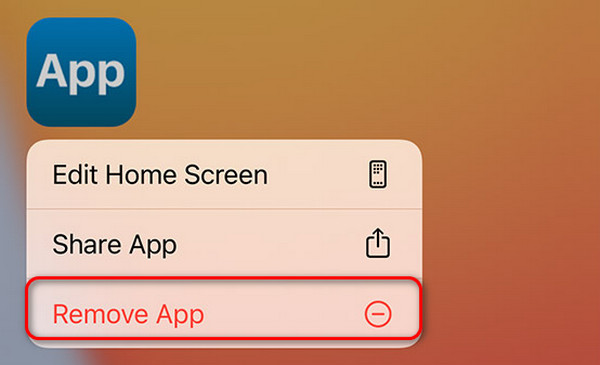
FoneLabin avulla voit korjata iPhonen / iPadin / iPodin DFU-tilasta, palautustilasta, Apple-logosta, kuulokemikrofonista jne. Normaaliin tilaan ilman tietojen häviämistä.
- Korjaa käytöstä poistetut iOS-järjestelmäongelmat.
- Pura dataa käytöstä poistetuista iOS-laitteista ilman tietojen menetystä.
- Se on turvallinen ja helppokäyttöinen.
Vaihtoehto 2. Yhdistä vahvimpaan Internet-yhteyteen
Asennus tapahtuu vahvalla Internet-yhteydellä. Et voi asentaa sovelluksia iPhonellesi, jos sinulla ei ole sellaista. Joskus hidas internetyhteys johtuu vääristä verkkoasetuksista. Mikset nollaa sitä? Katso kuinka noudattamalla alla olevia yksityiskohtaisia ohjeita nollaa iPhonen verkkoasetukset. Jatka eteenpäin.
Vaihe 1Avaa Asetukset sovellus iPhonessasi. Pyyhkäise sen jälkeen alas pääliittymässä ja valitse general -painiketta. Vaihtoehdot näytetään. Napauta Siirrä tai nollaa iPhone painiketta alareunassa. Pääset seuraavaan käyttöliittymään myöhemmin.
Vaihe 2Napauta asettaa uudelleen -osio pääliittymän alaosassa. Näytölle tulee 5 nollausvaihtoehtoa. Napauta Nollaa verkkoasetukset -painiketta kaikkien niiden joukossa.
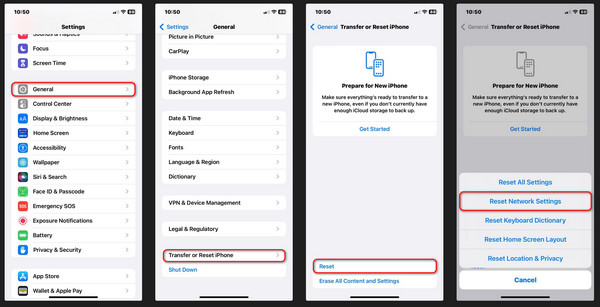
Vaihtoehto 3. Päivitä iOS-versio
Apple tarjoaa uusia ominaisuuksia iPhonellesi. Voit saada ne vain kautta päivitetään iOS-versio. Vanhentunut iOS-versio voi myös olla syynä siihen, että et voi asentaa sovellusta iPhonellesi. Yritä päivittää se noudattamalla alla olevia yksityiskohtaisia ohjeita! Jatka eteenpäin.
Vaihe 1Avaa Asetukset sovellus iPhonessa. Valitse sen jälkeen general painiketta 3. osiossa.
Vaihe 2Napauta ohjelmistopäivitys -painiketta seuraavassa käyttöliittymässä nähdäksesi lisää vaihtoehtoja. Näet alareunassa, onko iPhonellesi saatavilla päivityksiä. Jos on jotain, napauta Lataa ja asenna -painiketta. Latausprosessi kestää vain muutaman minuutin. Se riippuu Wi-Fi-verkkosi vahvuudesta.
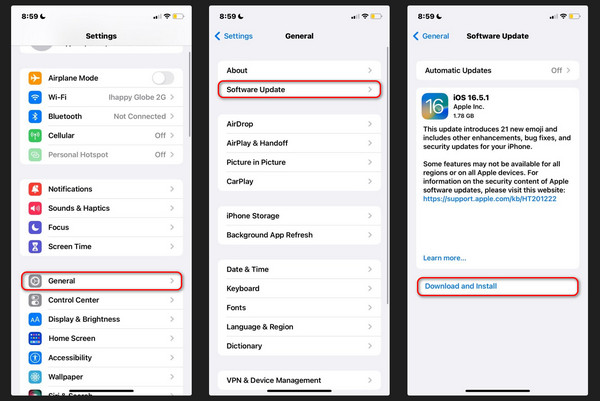
Vaihtoehto 4. Käytä FoneLab iOS System Recovery -ohjelmaa
Sisäänrakennettujen tapojen lisäksi voit käyttää myös kolmannen osapuolen työkalua tietokoneella vaihtoehtona. Monet ovat olemassa, mutta FoneLab iOS -järjestelmän palautus erottuu joukosta! Syynä on, että se tukee kaikkia iPhone-malleja ja -versioita. Lisäksi se tukee yli 50 iPhonen toimintahäiriötä. Se sisältää akun tyhjenemisen, iPhonen pois käytöstä, latausongelmat ja näyttöongelmat. Mitä odotat? Kokeile työkalua nyt! Sinun tarvitsee vain noudattaa alla olevia yksityiskohtaisia ohjeita. Jatka eteenpäin.
FoneLabin avulla voit korjata iPhonen / iPadin / iPodin DFU-tilasta, palautustilasta, Apple-logosta, kuulokemikrofonista jne. Normaaliin tilaan ilman tietojen häviämistä.
- Korjaa käytöstä poistetut iOS-järjestelmäongelmat.
- Pura dataa käytöstä poistetuista iOS-laitteista ilman tietojen menetystä.
- Se on turvallinen ja helppokäyttöinen.
Vaihe 1Valitse Ilmainen lataus -painiketta. Toiminto lataa ohjelmiston tietokoneellesi. Tämän jälkeen määritä ja asenna ohjelmisto. Klikkaa iOS-järjestelmän palauttaminen painiketta jälkeenpäin.

Vaihe 2Näet iPhonen toimintahäiriöt, joita se tukee. Klikkaa Aloita painiketta.
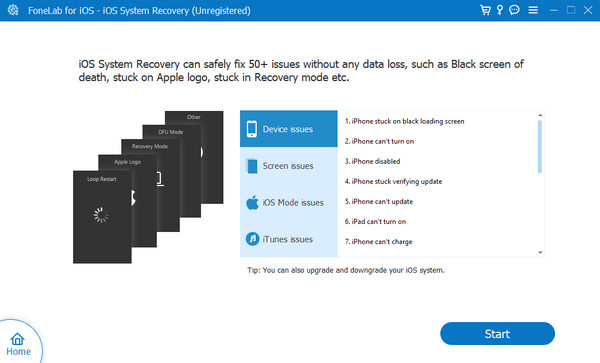
Vaihe 3Valitse yksi korjaustila. Näet niiden toiminnot nimien alla. Klikkaa Vahvistaa painiketta jälkeenpäin. Liitä iPhone tietokoneeseen.
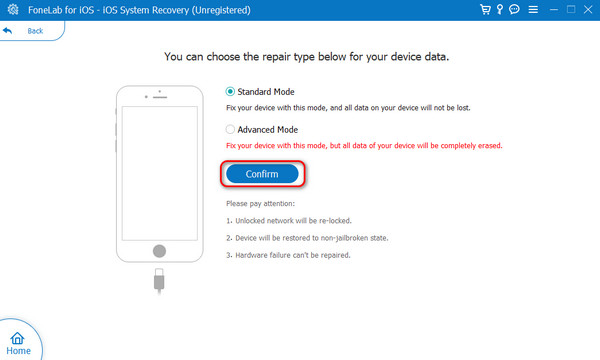
Vaihe 4Aseta iPhone palautustilaan. Seuraa näytön ohjeita. Valitse myöhemmin korjaus or Optimoida -painiketta aloittaaksesi iPhonen korjaamisen.
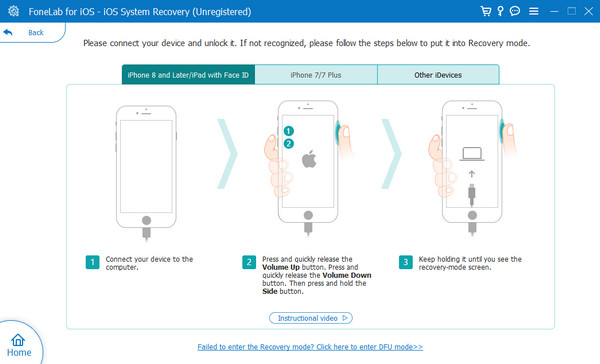
FoneLabin avulla voit korjata iPhonen / iPadin / iPodin DFU-tilasta, palautustilasta, Apple-logosta, kuulokemikrofonista jne. Normaaliin tilaan ilman tietojen häviämistä.
- Korjaa käytöstä poistetut iOS-järjestelmäongelmat.
- Pura dataa käytöstä poistetuista iOS-laitteista ilman tietojen menetystä.
- Se on turvallinen ja helppokäyttöinen.
Osa 3. Usein kysytyt kysymykset sovelluksen asentamisesta iPhoneen
Kuinka voin päivittää sovelluksia iPhonessani ilman App Storea?
Voit päivittää iPhone-sovelluksia Finderin tai iTunesin kautta. Niillä on vain sama prosessi, mutta ne eroavat painikkeista. Avaa iTunes tai Finder. Liitä sen jälkeen iPhone tietokoneeseen USB-kaapelilla. Klikkaa Sovellukset: painiketta. Valitse Päivitykset saatavilla painiketta. Klikkaa Lataa kaikki ilmaiset päivitykset painiketta. Valitse Hanki päivitys Ja napsauta Synkronoi painiketta.
Voitko asentaa sovelluksia Chromesta iPhoneen?
Ei. Et voi asentaa sovelluksia iPhone Chromesta. Voit ladata sovelluksia vain iPhonen App Storesta tai iTunesista/Finderistä. Syynä on se, että Applen ekosysteemi on suunniteltu vain sovellusten asentamiseen App Storesta. Sen tarkoituksena on ylläpitää iPhoneen tallennettujen tietojesi turvallisuutta.
Yhteenvetona voidaan todeta, että jos et pysty asentamaan iPhone-sovellusta, ohjelmisto-ongelmat häiriintyvät. Onneksi tämä viesti näyttää sinulle menetelmät, jotka voivat auttaa sinua korjaamaan mainitun iPhonen toimintahäiriön. Niiden kaikkien joukossa FoneLab iOS -järjestelmän palautus erottuu! Syynä on, että se voi korjata yli 50 ongelmaa iPhonessasi. Voit ladata sen tietokoneellesi ja kokeilla sen ominaisuuksia. Onko sinulla lisää kysymyksiä? Jätä ne alla olevaan kommenttiosaan. Kiitos!
FoneLabin avulla voit korjata iPhonen / iPadin / iPodin DFU-tilasta, palautustilasta, Apple-logosta, kuulokemikrofonista jne. Normaaliin tilaan ilman tietojen häviämistä.
- Korjaa käytöstä poistetut iOS-järjestelmäongelmat.
- Pura dataa käytöstä poistetuista iOS-laitteista ilman tietojen menetystä.
- Se on turvallinen ja helppokäyttöinen.
